Als u een uitgeschakelde iPhone vasthoudt en deze wilt ontgrendelen, bent u hier aan het juiste adres. In dit artikel introduceer ik vijf effectieve methoden om een uitgeschakelde iPhone te ontgrendelen, inclusief de oplossingen met of zonder iTunes. Ik hoop dat het nuttig is.
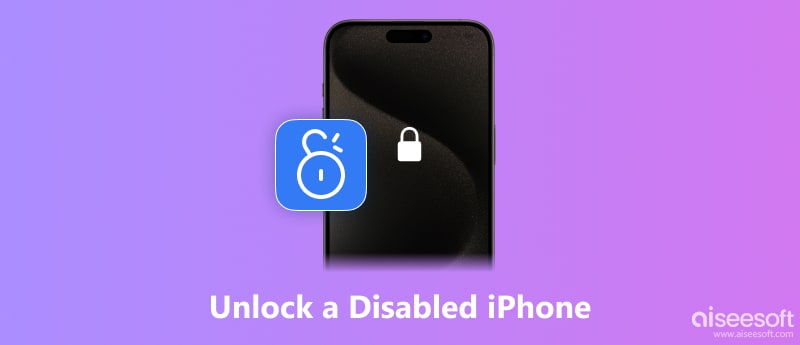
Meestal wordt de iPhone uitgeschakeld omdat u vaak de verkeerde toegangscode hebt ingevoerd. Wanneer je vergeet uw iPhone-toegangscode, biedt de iPhone u verschillende mogelijkheden om wachtwoorden te raden en uit te proberen. Maar als u zes pogingen achter elkaar de verkeerde invoert, kunt u de melding 'iPhone is uitgeschakeld, maak verbinding met iTunes' ontdekken, wat betekent dat uw iPhone volledig is vergrendeld. Hetzelfde kan gebeuren wanneer iemand anders uw toegangscode probeert te kraken. Maar maak je geen zorgen, want veel oplossingen kunnen je helpen een uitgeschakelde iPhone te ontgrendelen.
Net zoals de prompt op je uitgeschakelde iPhone zegt dat het een eenvoudige oplossing is om de uitgeschakelde iPhone te ontgrendelen met iTunes. Maar houd er rekening mee dat al uw gegevens na het herstel worden gewist, tenzij u eerder een back-up hebt gemaakt met iTunes. Als u een Mac met macOS Catalina of hoger gebruikt, kunt u rechtstreeks de Finder openen in plaats van iTunes.


Aiseesoft iPhone Unlocker de veilige en krachtige app, biedt een uiterst veilige en snelle oplossing om een uitgeschakelde iPhone te ontgrendelen. Het kan helpen bij het oplossen van bijna elk groot vergrendelingsprobleem met betrekking tot uw iOS-apparaat zonder schade aan te richten. Het enige waar u op moet letten, is dat uw gegevens na het ontgrendelen worden gewist. Je kan krijgen iOS-gegevensback-up en -herstel voor gegevensback-up indien nodig alvorens te ontgrendelen.

Downloads
100% veilig. Geen advertenties.
100% veilig. Geen advertenties.
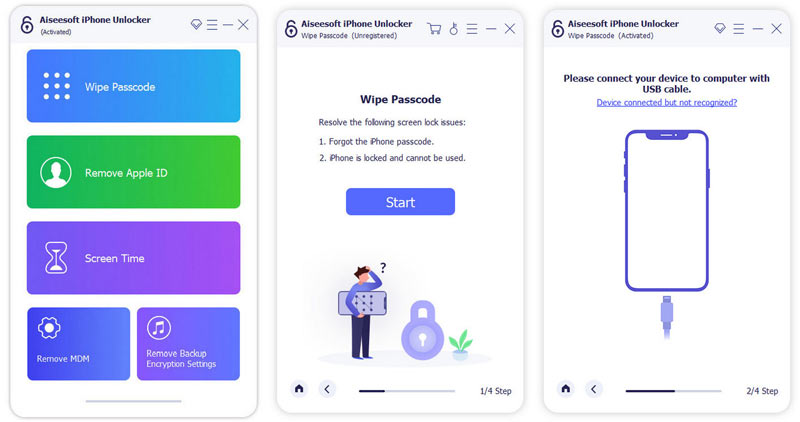
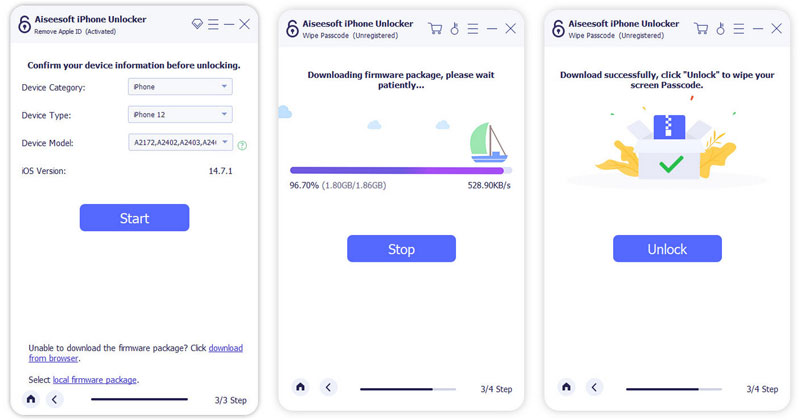
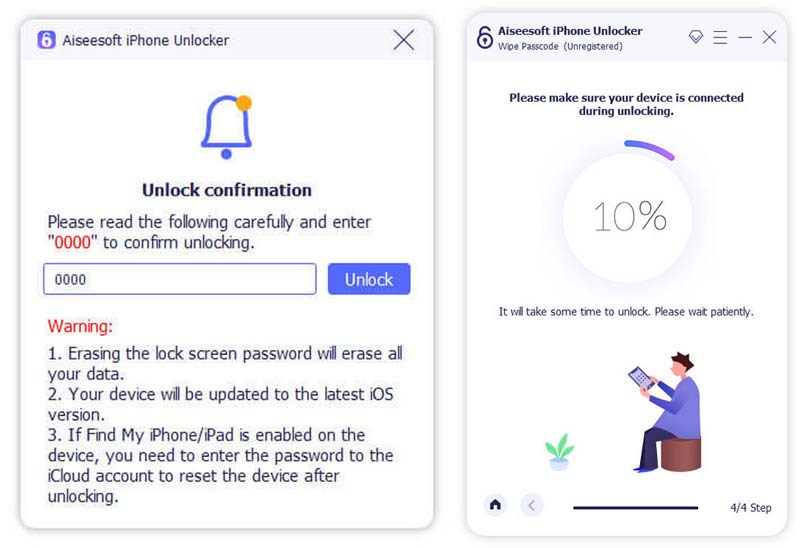
Omdat de meeste mensen het ingewikkeld vinden om een uitgeschakelde iPhone via iTunes te ontgrendelen, zoeken ze liever naar een methode ontgrendel de uitgeschakelde iPhone zonder iTunes. Als je de functie Find My iPhone in iCloud hebt ingeschakeld, kun je deze functie gebruiken om een uitgeschakelde iPhone op afstand te repareren door het apparaat te wissen.

Als u andere Apple-apparaten heeft, zoals een Mac-computer, iPad, Apple Watch, enz., kunt u de uitgeschakelde iPhone ook ontgrendelen door deze op die apparaten te wissen in Zoek mijn app. Voor deze methode moet u de functie Zoek mijn op uw iPhone inschakelen en verbinding maken met internet.
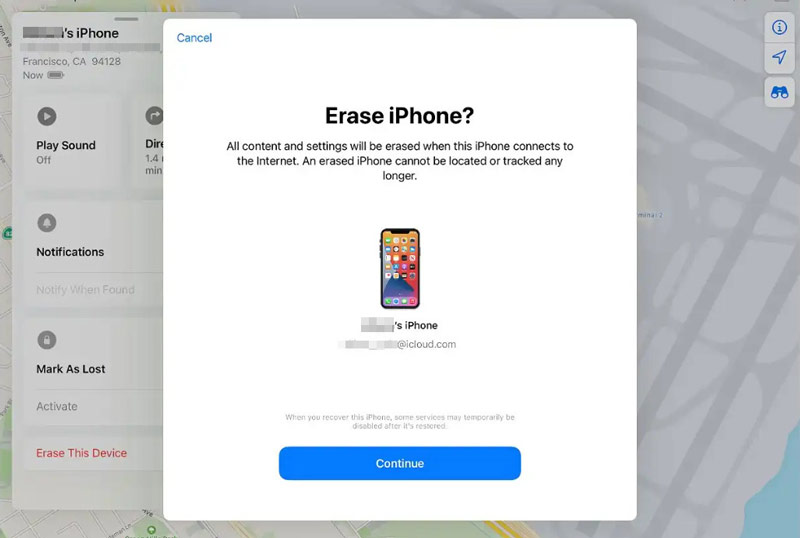
Hoe ontgrendel je een uitgeschakelde iPhone zonder iTunes of iCloud? Afgezien van de officiële tools van Apple, zijn er eigenlijk enkele gerenommeerde iPhone-ontgrendelingsprogramma's van derden om u te helpen. Bijvoorbeeld, iOS systeemherstel is een van de meest professionele tools die u helpen om een uitgeschakelde iPhone te ontgrendelen of andere soorten iOS-problemen op te lossen, zoals oververhitting van de iPhone, iPhone vast in herstelmodus / DFU-modus, enz. Het is volledig compatibel met iPhone die loopt van iOS 8 tot iOS 17.
U kunt dit programma gratis downloaden op uw computer en de onderstaande stappen volgen om te leren hoe u een uitgeschakelde iPhone binnen enkele klikken ontgrendelt.
100% veilig. Geen advertenties.
100% veilig. Geen advertenties.
Open iOS System Recovery
Start iOS System Recovery-tool op uw computer, sluit de iPhone aan op de computer via een USB-kabel. Je ziet de hoofdinterface zoals hieronder.

Ga naar de herstel- / DFU-modus
Kies de functie "iOS systeemherstel" en het programma zal automatisch uw uitgeschakelde iPhone detecteren. Klik op de knop "Start" en u wordt naar de herstelmodus / DFU-modus geleid.

Download iOS-firmware
Selecteer uw iPhone-model en andere informatie en klik vervolgens op "Herstellen" om de iOS-firmware te downloaden.

Ontgrendel de uitgeschakelde / vergrendelde iPhone
Wacht tot het downloaden van de firmware is voltooid, dan krijg je je uitgeschakelde iPhone ontgrendeld.

Waarom is mijn iPhone uitgeschakeld?
1. Een iPhone wordt uitgeschakeld na zes verschillende mislukte toegangscodes.
2. iPhone is uitgeschakeld vanwege een bug in de nieuwste iOS-versie. Wacht de nieuwe versie om te zien of deze bug aanhoudt.
3. Het kan ook de afwijking zijn voor het tijdsysteem op je iPhone.
Hoe ontgrendel je een uitgeschakelde iPhone zonder een computer?
Een manier om een uitgeschakelde iPhone zonder computer te ontgrendelen, is door de dienst Zoek mijn iPhone van Apple te gebruiken waarmee u op afstand acties kunt uitvoeren op een iOS-apparaat. De gedetailleerde stappen die u kunt bekijken, deel 2 van dit artikel. Een andere manier is gerelateerd aan Siri. Welnu, de stemassistent - Siri kan u helpen uw uitgeschakelde apparaat te ontgrendelen.
Hoe ontgrendel je een iPhone als je het wachtwoord bent vergeten?
Bent u uw iPhone-wachtwoord vergeten? Aiseesoft iPhone Unlocker is de professionele iPhone Passcode Remover. Het kan beschadigde of locek iPhone / iPad en iPod ontgrendelen. Voor meer methoden kunt u dit artikel bezoeken om eenvoudigere manieren te proberen:
https://www.aiseesoft.com/resource/forget-iphone-passcode.html
Conclusie
Dit artikel liet je voornamelijk vijf methoden zien ontgrendel een uitgeschakelde iPhone met iTunes of zonder. Als u nog meer vragen heeft over uitgeschakelde iPhones, kunt u hieronder uw opmerkingen achterlaten.
Ontgrendel iPhone / iPad
Ontgrendel iPhone zonder wachtwoord Ontgrendel iCloud-vergrendelde iPhone Hoe een gehandicapte iPhone te ontgrendelen Fabriek iPhone ontgrendelen Ontgrendel iPad zonder wachtwoord Verwijder Apple ID van de iPhone Verwijder Apple ID van iPad Verwijder de toegangscode van de iPad
Om het vergrendelde iPhone-scherm te repareren, kan het wissen van de wachtwoordfunctie u veel helpen. En u kunt ook gemakkelijk het Apple ID- of Screen Time-wachtwoord wissen.
100% veilig. Geen advertenties.
100% veilig. Geen advertenties.